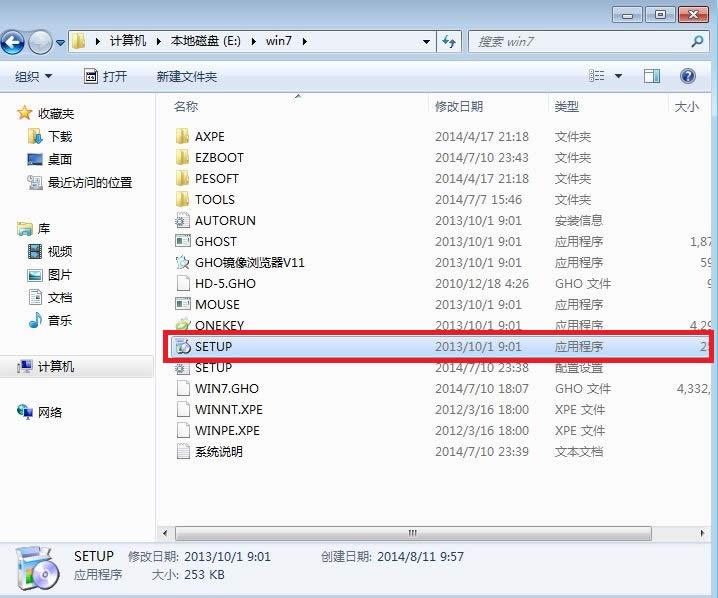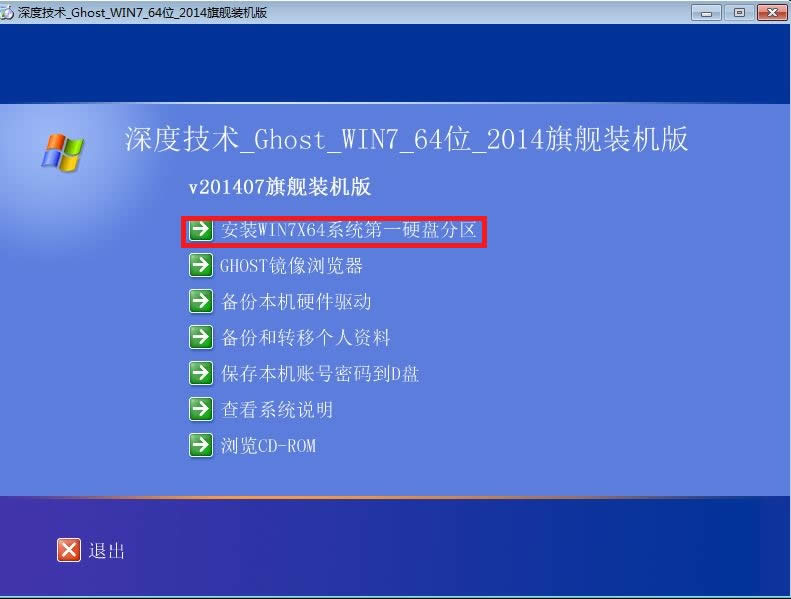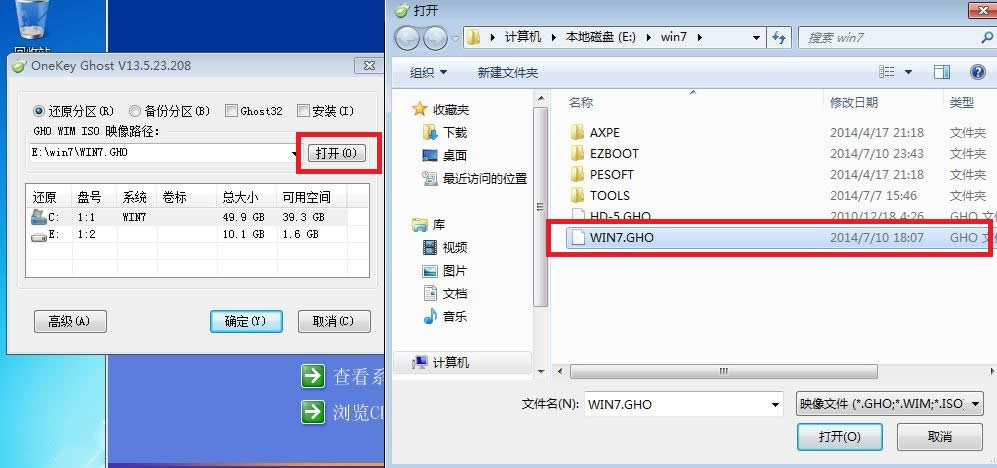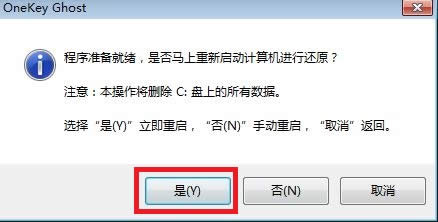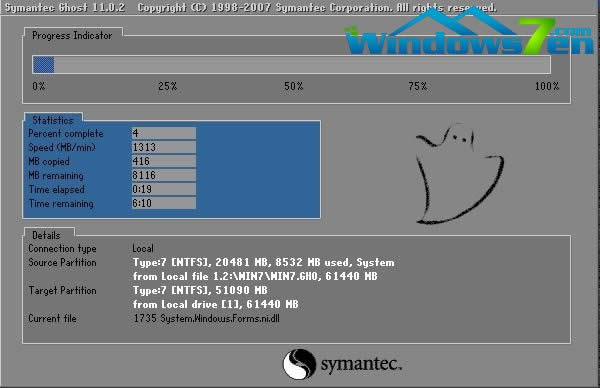硬盘重装系统(安装系统)win7图文详细教程图解
发布时间:2020-11-10 文章来源:xp下载站 浏览: 53
|
系统软件是指控制和协调计算机及外部设备,支持应用软件开发和运行的系统,是无需用户干预的各种程序的集合,主要功能是调度,监控和维护计算机系统;负责管理计算机系统中各种独立的硬件,使得它们可以协调工作。系统软件使得计算机使用者和其他软件将计算机当作一个整体而不需要顾及到底层每个硬件是如何工作的。 win7系统是我们大众都习惯使用的操作系统,那我们重装系统win7怎样会比较简单呢?小白使用哪种重装系统win7又会比较简单呢?别急,我们接着就来了解一下重装系统win7的方法吧。 win7是现在主流的一款操作系统,据统计不完整的调查,我们除了电脑出现问题时需要使用,每三年就要使用重装系统win7来操作一次,所以很多的用户都需要重装系统win7,那我们接着就来看看重装系统win7的方法吧。 重装系统win7前提: 1、一台能正常使用的电脑。 2、win7系统镜像文件。 安装windows7系统步骤: 1、把下载好的镜像文件解压到E盘 解压步骤:打开镜像文件win7——解压到——选择解压位置。如图所示:
重装系统win7图解详情(1) 2、在E盘之前解压的文件,双击红色框中的文件应用程序。如图2所示:
重装系统win7图解详情(2) 3、选择红色框中的。如图所示
重装系统win7图解详情(3) 4、点击“打开”选择解压后的文件。如图所示:
重装系统win7图解详情(4) 5、选择“还原分区”,选择安装位置,点击“确定”。如图5所示:
重装系统win7图解详情(5) 6、选择“是”。如图6所示:
重装系统win7图解详情(6) 7、电脑重启后将自动的重装系统win7。如图7所示:
重装系统win7图解详情(7) 系统软件一般是在计算机系统购买时随机携带的,也可以根据需要另行安装。 |
本文章关键词: 硬盘重装系统(安装系统)win7图文详细教程图解
相关文章
本类教程排行
系统热门教程
本热门系统总排行